„მოთხოვნა არ არის მხარდაჭერილი“ არის ერთ-ერთი ყველაზე დამაბნეველი შეცდომის შეტყობინება, რომელიც შეიძლება გამოჩნდეს თქვენს Windows კომპიუტერზე. უპირველეს ყოვლისა, ის ბევრს არ ამბობს პრობლემის ძირეულ მიზეზზე. მეორეც, ამ შეცდომამ შეიძლება გავლენა მოახდინოს სხვადასხვა პროგრამებსა და პროცესებზე. მაგალითად, გაფრთხილება შეიძლება გამოჩნდეს კომპიუტერის ჩატვირთვისას ან მოწყობილობის მენეჯერის, სკაიპის, გუნდების და სხვა აპების გაშვებისას.
მოდით გამოვიკვლიოთ პრობლემების მოგვარების რა გადაწყვეტილებები შეგიძლიათ გამოიყენოთ ამ შეცდომისგან თავის დასაღწევად.
რა უნდა გააკეთოთ, თუ თქვენი კომპიუტერი ამბობს: „მოთხოვნა არ არის მხარდაჭერილი“
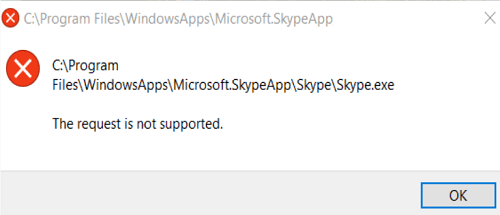
შეაკეთეთ თქვენი დისკი
დაზიანებულმა სისტემურმა ფაილებმა შესაძლოა Windows-ის უცნაურად ქცევა გამოიწვიოს. შეაკეთეთ თქვენი დისკი, გადატვირთეთ კომპიუტერი და შეამოწმეთ თუ შეამჩნევთ რაიმე ცვლილებას.
- გაუშვით Command Prompt ადმინისტრატორის უფლებებით.
- შეასრულეთ შემდეგი ბრძანებები სათითაოდ:
- DISM.exe /ონლაინ /Cleanup-Image /Restorehealth
- sfc / scannow

- გადატვირთეთ კომპიუტერი და შეამოწმეთ შედეგები.
თუ შეცდომა შენარჩუნებულია, გადადით ეს კომპიუტერი, დააწკაპუნეთ მარჯვენა ღილაკით თქვენს OS დისკიდა აირჩიეთ Თვისებები. გადადით ხელსაწყოები ჩანართი და დააჭირეთ Ჩეკი ღილაკი ქვეშ შეცდომის შემოწმება განყოფილება.

გარდა ამისა, თქვენ ასევე შეგიძლიათ თქვენი დისკის ოპტიმიზაცია და დეფრაგმენტაცია მისი მუშაობის გასაუმჯობესებლად.
შეამოწმეთ მავნე პროგრამები
გაუშვით ანტივირუსის სიღრმისეული სკანირება მავნე კოდის აღმოსაჩენად და მოსაშორებლად. მავნე პროგრამამ შეიძლება გამოიწვიოს ყველა სახის პრობლემა თქვენს მოწყობილობაზე. პრობლემის გადასაჭრელად, განაახლეთ ანტივირუსი უახლეს ვერსიამდე და შემდეგ დაასკანირეთ თქვენს აპარატში შენახული აბსოლუტურად ყველა ფაილი.
გათიშეთ ყველა პერიფერიული მოწყობილობა და შეამოწმეთ განახლებები
გათიშეთ თქვენს კომპიუტერთან დაკავშირებული ყველა გარე მოწყობილობა, მათ შორის Bluetooth მოწყობილობები. შემდეგ გადადით Windows Update-ზე და შეამოწმოთ განახლებები. გარდა ამისა, გაუშვით მოწყობილობის მენეჯერი და განაახლეთ თქვენი დრაივერები უახლეს ვერსიამდე. განსაკუთრებული ყურადღება მიაქციეთ თქვენს გრაფიკულ და USB მოწყობილობის დრაივერებს.

გადატვირთეთ კომპიუტერი და შეამოწმეთ შედეგები.
გაასუფთავეთ თქვენი კომპიუტერის ჩატვირთვა
თუ შეცდომა „მოთხოვნა არ არის მხარდაჭერილი“ გამოჩნდება, როდესაც თქვენ ცდილობთ კონკრეტული პროგრამის გაშვებას, შესაძლოა მას სხვა პროგრამა ერევა. გაუშვით Პროცესების ადმინისტრატორი, დააწკაპუნეთ პროცესები ჩანართი და იძულებით გააჩერეთ ყველა ფონური პროგრამა, რომელიც აღარ გჭირდებათ ან იყენებთ.

გარდა ამისა, თქვენ ასევე შეგიძლიათ გაასუფთავეთ თქვენი მანქანა. ამ გზით, თქვენი კომპიუტერი გადაიტვირთება მხოლოდ დრაივერების და პროცესების მინიმალური ნაკრების გამოყენებით, რათა თავიდან აიცილოთ პროგრამული კონფლიქტები.
დააინსტალირეთ ვინდოუსი
თუ არაფერი მუშაობს, სცადეთ OS-ის სუფთა ინსტალაცია. სანამ ამას გააკეთებ, დარწმუნდით თქვენი მონაცემების სარეზერვო ასლის შექმნა, ასე რომ თქვენ შეგიძლიათ აღადგინოთ ის, თუ რამე არასწორედ მოხდება.
პირველ რიგში, თქვენ უნდა ჩამოტვირთოთ ოფიციალური Windows ISO ფაილები Microsoft-ის ვებსაიტიდან.
- ჩამოტვირთეთ Windows 10 ISO ფაილები
- ჩამოტვირთეთ Windows 11 ISO ფაილები
შემდეგ გამოიყენეთ ISO ფაილები შექმენით ჩამტვირთავი USB ფლეშ დრაივი რომელიც შემდეგ შეგიძლიათ გამოიყენოთ Windows-ის სუფთა ინსტალაციის შესასრულებლად.
დასკვნა
„მოთხოვნა არ არის მხარდაჭერილი“ შეცდომის გამოსასწორებლად, გაუშვით DISM და SFC, რათა შეამოწმოთ თქვენი დისკი სისტემის ფაილების შეცდომებზე. გარდა ამისა, შეამოწმეთ განახლებები, ჩაატარეთ მავნე პროგრამების სიღრმისეული სკანირება და ჩატვირთეთ კომპიუტერი. თუ პრობლემა შენარჩუნებულია, გათიშეთ ყველა პერიფერიული მოწყობილობა და გაასუფთავეთ Windows-ის ინსტალაცია.
მოახერხეთ პრობლემის მოგვარება? დააჭირეთ ქვემოთ მოცემულ კომენტარებს და გვითხარით, რომელი გამოსავალი მუშაობდა თქვენთვის.